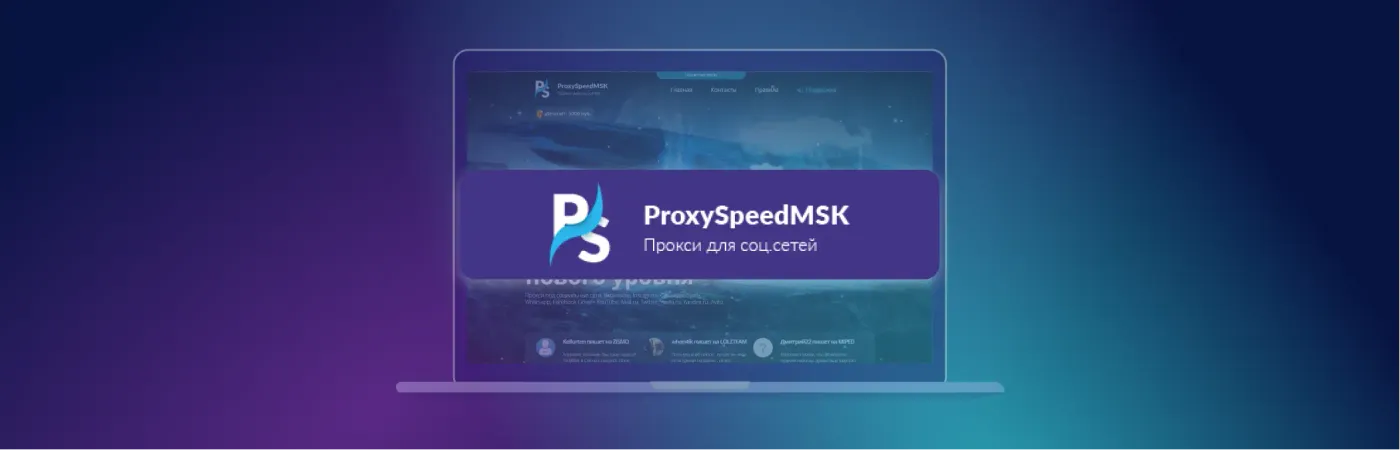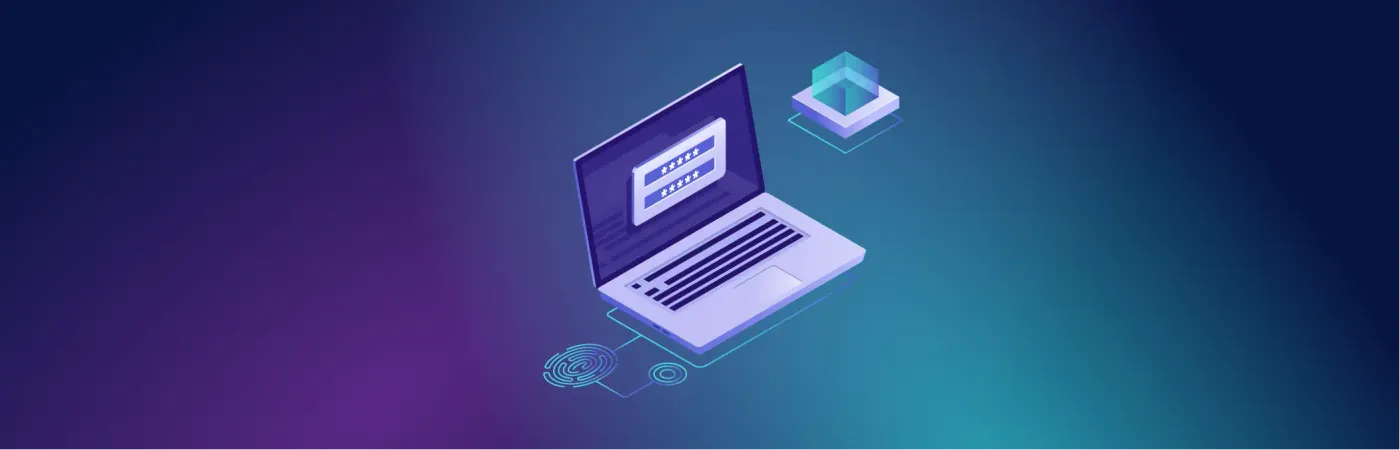Solution temporaire !
Configuration d'un tunnel SSH sous Windows
- Installez Putty.
- Lancez l'application.
- Entrez l'hôte et le port de votre tunnel SSH.

- Configurez le port local auquel vous vous connecterez depuis Undetectable (il peut être n'importe lequel, tant qu'il est disponible). Entrez l'adresse IPv4 dynamique. Cliquez sur "Add".

- Ensuite, vous pouvez revenir à la section "Sessions" et enregistrer les paramètres pour ne pas avoir à les saisir à chaque fois.

-
Cliquez sur "Open" pour ouvrir le terminal où vous devrez entrer le nom d'utilisateur et le mot de passe de votre tunnel SSH.
-
Ensuite, vous pouvez ouvrir Undetectable. Choisissez n'importe quel profil et allez dans l'onglet "Proxy" pour configurer : type de proxy Socks5, hôte 127.0.0.1 et le port que vous avez choisi à l'étape 4. Cliquez sur "Vérifier" pour confirmer.

De cette manière, vous pouvez exécuter plusieurs tunnels SSH en lançant plusieurs instances de Putty, en les plaçant sur différents ports et en vous y connectant à partir de profils Undetectable différents.
Configuration d'un tunnel SSH sous Mac OS
Ouvrez le terminal et entrez la commande suivante
ssh root@10.10.10.10 -D 1080
- Remplacez
rootpar le nom d'utilisateur de votre tunnel. - Remplacez
10.10.10.10par l'adresse IP de votre tunnel. - Remplacez
1080par le port que vous spécifierez ensuite dans les paramètres du programme. - Entrez votre mot de passe.


Vous devez configurer un nouveau proxy dans le programme
- Sélectionnez
socks5. - Entrez l'adresse IP locale
127.0.0.1. - Entrez le port que vous avez spécifié lors de la configuration du tunnel SSH.

Une fois le tunnel SSH établi, vous pouvez vérifier si le proxy fonctionne.
De cette manière, vous pouvez exécuter plusieurs tunnels SSH en les plaçant sur différents ports et en vous y connectant à partir de profils Undetectable différents.